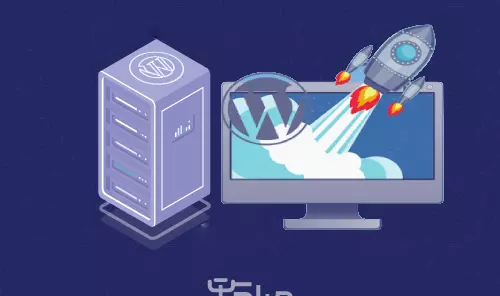آموزش تغییر آدرس سایت در وردپرس
ممکن است دلایل مختلفی باعث شده باشد که بخواهیم آدرس سایتمان را تغییر دهیم، از جمله تغییر دامنه، انتقال به یک ساب دامین، بروزرسانی
از WWW به بدون www، انتقال فایل ها، یا حتی مهاجرت از http به https. در این مقاله به روش های مختلفی به شما یاد خواهیم داد
تا آدرس url سایت وردپرسی خود را تغییر دهید.
آموزش تغییر آدرس سایت در وردپرس
از آنجایی که آدرس سایت ( url )، آدرسی برای پیدا کردن کسب و کار و یا محتوای سایت ما است، از اهمیت بسیاری بالایی برخوردار است؛ بنابراین
انتخاب درست این URL می تواند بر وضعیت عملکرد سایت نیز تأثیرگذار باشد.
در این مقاله به موارد زیر اشاره خواهیم کرد:
- تغییر آدرس URL از طریق داشبورد ادمین
- تغییر آدرس URL در فایل wp-config.php
- تغییر آدرس URL به طور مستقیم در دیتابیس
- تغییر آدرس URL از طریق WP-CLI
- تغییر آدرس ورود به وردپرس
- ریدایرکت کردن بعد از تغییر آدرسها
تغییر آدرس URL از طریق داشبورد ادمین
یکی از آسان ترین و متداول ترین روش ها، تغییر آدرس از طریق داشبورد وردپرس است. در منوی ادمین، به قسمت تنظیمات >
عمومی ( Settings > General ) رفته و آدرس سایت را تغییر می دهیم.
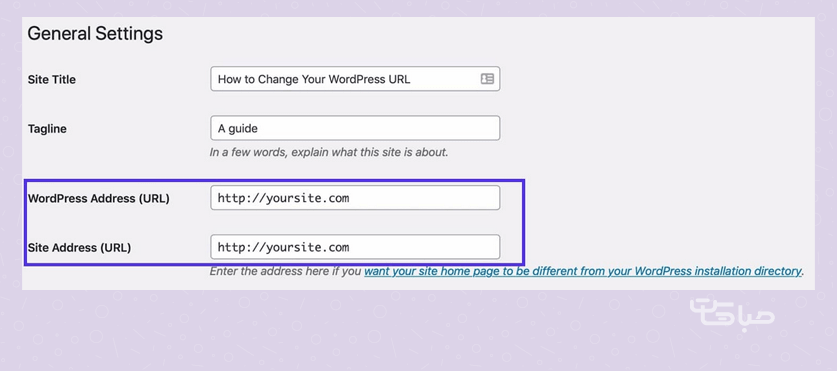
هر دوی این فیلدها باید یکی باشند، مگر اینکه بخواهیم به وردپرس یک دایرکتوری مجزا بدهیم. دقت کنید که پس از زدن دکمه ذخیره، از این پس
وردپرس از طریق آدرس جدید در دسترس خواهد بود.اگر به طور تصادفی آدرس URL را اشتباه وارد کرده باشیم، می توانیم از طریق ویرایش
فایل wp-config.php، مشکل را برطرف کنیم.البته باید کش وردپرس را نیز پاک کنیم درغیر این صورت با ارور ریدایرکت مواجه خواهیم شد.
تغییر آدرس URL در فایل wp-config.php
روش دومی که می توانیم از طریق آن آدرس url سایتمان را تغییر دهیم، استفاده از فایل wp-config.php است. در واقع مقادیری که در این فایل ویرایش
می کنیم، در تنظیمات ادمین وردپرس نیز اعمال خواهند شد.اگر فیلدها در این فایل، قابل ویرایش یا edit نبودند، به این دلیل است که هنگام کدنویسی بسته شده اند.
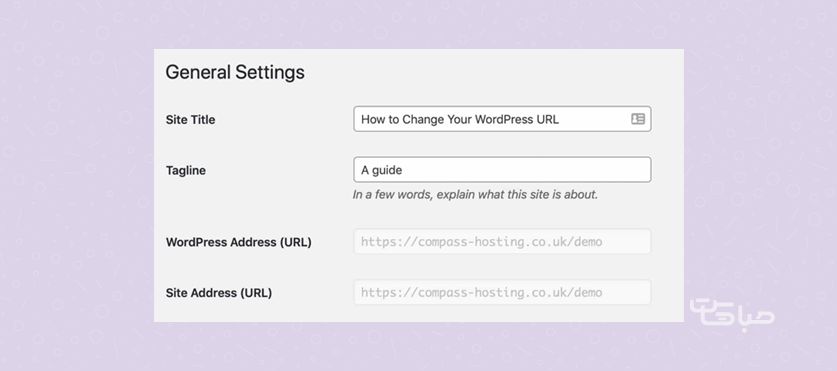
فایل wp-config.php معمولاً در دایرکتوری روت سایت وردپرسی ما قرار دارد و می تواند از طریق FTP، SSH و WP-CLI در دسترس باشد.
در فایل wp-config.php، این دو خط را بالای خطی که می گوید: stop editing قرار دهید.
define( 'WP_HOME', 'http://yoursiteurl.com' );
define( 'WP_SITEURL', 'http://yoursiteurl.com' );
فایل wp-config.php را ذخیره کنید و ببندید.
بعد از اینکار، در قسمت تنظیمات عمومی پنل وردپرس، این دو خط بالا به صورت طوسی رنگ قابل مشاهده هستند، ولی نمی توان آنها را ادیت کرد
تا زمانی که آنها را در همان فایل wp-config.php پاک کنیم.
تغییر آدرس URL به طور مستقیم در دیتابیس
روش سومی که می توانیم از طریق آن آدرس URL سایت را تغییر دهیم، دیتابیس وردپرس است.
برای اینکار، به phpMyAdmin مراجعه می کنیم که اغلب در قسمت دیتابیس داشبورد کنترل پنل هاست ما قرار دارد.
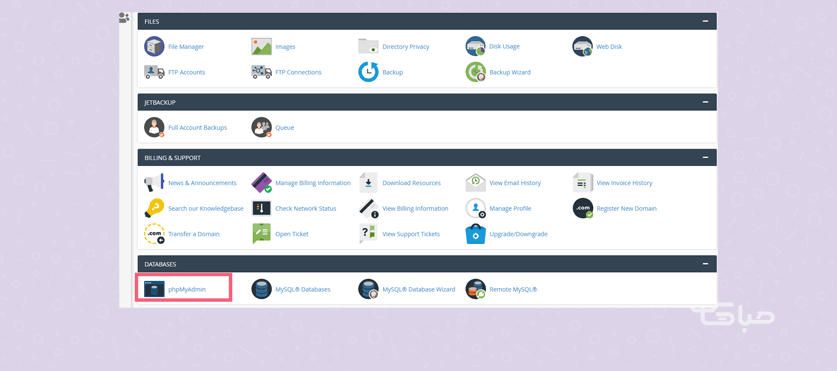
توجه کنید که ادیت یا دستکاری کردن در فایل های دیتابیس می تواند سایت ما را با مشکل مواجه کند، پس مطمئن شوید که از سایت بک آپ گرفته اید. و یا این کار را به پشتیبانان هاست خود بسپارید.
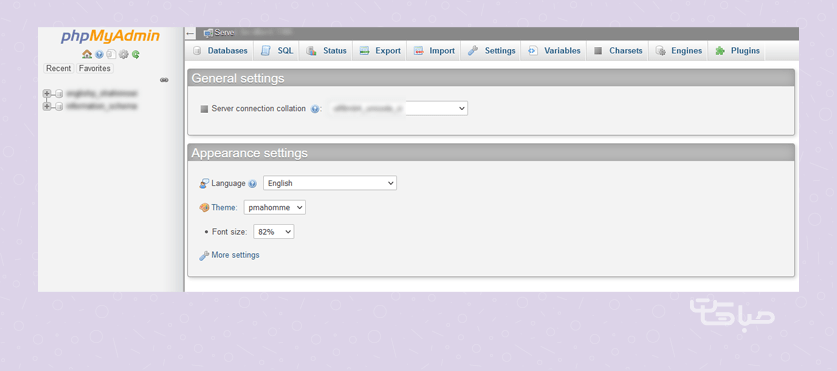
در phpMyAdmin از سمت چپ روی دیتابیس خود کلیک می کنیم. بعد اسکرول کرده و روی “wp_options” کلیک می کنیم.
ممکن است دیتابیس شما پیشوند متفاوتی داشته باشد مثل wp56_options.
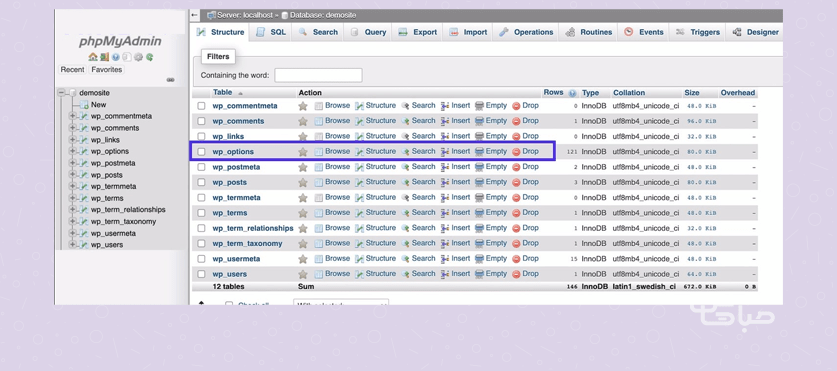
سپس آدرس سایت و خانه ( site URL و home ) را پیدا کرده و روی مقدار option value کلیک کرده و مقدار مورد نظر را وارد می کنیم.
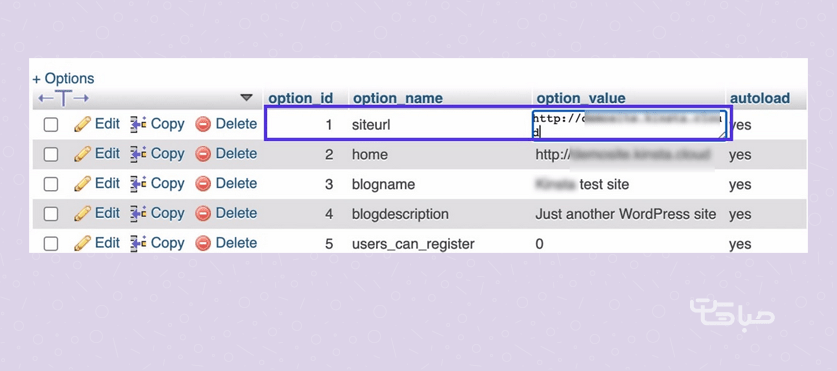
تغییرات به طور خودکار ذخیره خواهند شد.
تغییر آدرس URL از طریق WP-CLI
راهکار چهارم این است که از محیط کاربری خط فرمان یا Command Line Interface ( CLI ) برای دسترسی به سایت و تغییر آدرس آن استفاده کنیم.
برای اینکار به دسترسی SSH سایت نیاز داریم؛ که البته علاوه بر داشتن چنین دسترسی در سرویس هاست، باید نحوه اتصال به آن را نیز بدانیم.
دستورات لازم برای تغییر آدرس URL سایت به این شکل است:
wp option update home 'http://yoursiteurl.com'
wp option update siteurl 'http://yoursiteurl.com'
تغییر آدرس ورود به وردپرس
گاهی اوقات پیش می آید که بخواهیم آدرس ورود به پنل وردپرس را بدون تغییر آدرس سایت، ویرایش کنیم. در حالت عادی این آدرس به این صورت
است که در انتهای آدرس اصلی سایت، عبارت /WP-LOGIN درج می شود.اما برای تغییر این آدرس به دلایل امنیتی و یا ساده سازی آن برای
مدیران و نویسندگان سایت، می توانیم هم به روش دستی و هم به کمک یک پلاگین این کار را انجام دهیم.
1.تغییر آدرس ورود به وردپرس به کمک پلاگین
برای استفاده از افزونه، می توان از افزونه هایی مثل WPS Hide Login استفاده کرد، که حدود 800 هزار نصب فعال داشته است.این افزونه
هیچ فایلی را در هسته تغییر نداده و یا دستورات REWRITE را دستکاری نمی کند. علاوه بر این با افزونه های دیگری مثل buddypress و
یا bbpress و غیره تداخل و مشکلی نداشته و سازگار است.پس از نصب و فعالسازی کافیست:
- به منوی تنظیمات و سپس wps hide login می رویم.
- آدرس ورود جدید را در فیلد login url اضافه می کنیم.
- یک url ریدایرکت در فیلد redirection url اضافه می کنیم. ( این صفحه زمانی نمایش داده خواهد شد که فردی اقدام به ورود به آدرس معمول یعنی wp-admin کند )
- ذخیره می کنیم.
2.تغییر آدرس ورود به وردپرس به روش دستی
برای تغییر آدرس ورود به وردپرس و یا مخفی کردن آن باید به فایل .htaccess مراجعه کنیم، برای مخفی سازی صفحه login، فایل .htaccess می تواند
به دو روش این کار را برای ما انجام دهد.
یکی رمز گذاری روی صفحه ورود به کمک یک .htpasswd است، که پس از تنظیم، هر شخصی که قصد ورود به صفحه لاگین را داشته باشید، باید پسورد تنظیم شده را وارد کند.
اگر هاست ما از Nginx استفاده کرده باشد، فایلی به htaccess وجود نخواهد داشت و بجای آن ابزارهایی برای اینکار تعبیه شده اند.
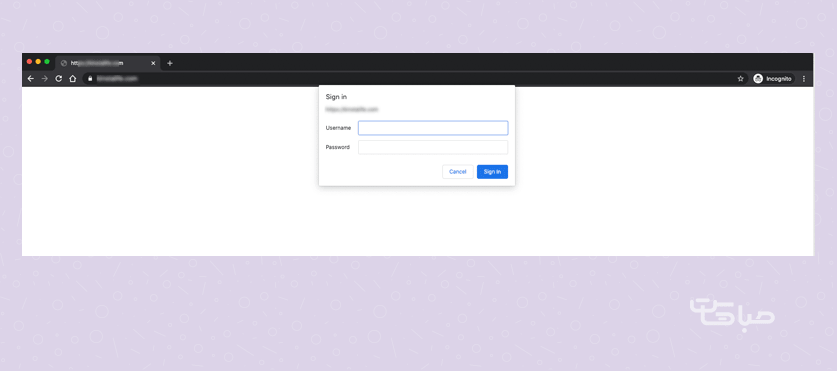
روش دوم نیز به این صورت است که می توانیم لیستی از IP های قابل اطمینان را مجاز به ورود کنیم.
ریدایرکت کردن بعد از تغییر آدرسها
بعد از اینکه آدرسها را تغییر دادیم، باید مطمئن شویم که هر فردی که قصد ورود به آدرس های قبلی را دارد، با اروری مواجه نشده و به آدرس جدید
هدایت خواهد شد.بهتر است از ریدایرکت wildcard استفاده کنیم؛ برای اینکار ابتدا از ارائه دهنده هاست خود بپرسید که آیا به شما اجازه نصب
ریدایرکت WILDCARD در کنترل پنل را می دهد یا نه. برای ریدایرکت کردن می توانیم از افزونه هایی مثل Redirectionاستفاده کنیم که
به صورت wildcard از آدرس قبلی به آدرس جدید ریدایرکت می کند.اگر از افزونه Yoast premium استفاده کنیم و بخواهیم آدرس یک
صفحه یا پست را تغییر دهیم، این پلاگین به صورت خودکار برای ما ریدایرکت را انجام داده و نیازی به تنظیم دستی نخواهیم داشت.
جمع بندی
اگر به هر دلیلی بخواهیم آدرس سایت وردپرسی خود را تغییر دهیم، راه های زیادی پیش روی ماست. در واقع می توانیم این کار را از پنل ادمین
بخش تنظیمات، کدنویسی و محدود سازی از طریق wp-config.php و یا ویرایش دیتابیس از طریق wp-cli انجام دهیم. در این مقاله تک تک
این روش ها را توضیح داده و راهکارهای مفید را بررسی کردیم.
امیدواریم این مقاله برایتان مفید واقع شده باشد. اگر سوالی دارید که در این مقاله پاسخش را پیدا نکردید، در قسمت کامنت ها سوال
خود را مطرح کنید، کارشناسان ما در کمتر از چند دقیقه به سوالات پاسخ خواهند داد.
این مقاله را با دوستان خود به اشتراک بگذارید.